 Avots: Android Central
Avots: Android Central
Lai teiktu Pixel 4 akumulatora darbības laiks ir vājš ir radikāls nepietiekams novērtējums. Atstājot tālruni, kā tas iznāk no kastes, un, izmantojot to parastajā daudzumā, tas nenotiks visas dienas garumā ar vienu uzlādi. Tas ir kaitinoši, ja jums ir jāmaina lietošanas paradumi vai jāpielāgo lietas, lai iegūtu pilnu dienu, taču tas tā ir ir ir iespējams veikt darbības, lai pagarinātu Pixel 4 akumulatora darbības laiku.
Pārliecinieties, vai adaptīvais akumulators ir ieslēgts
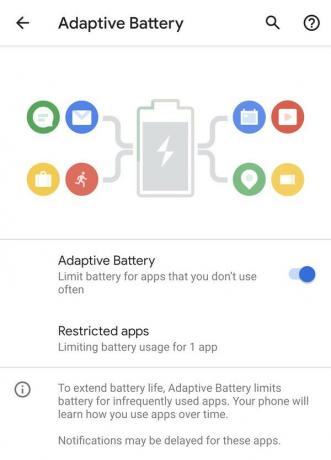 Avots: Android Central
Avots: Android Central
Šis padoms ir tik vienkāršs, cik tas izpaužas, un katrs Pixel īpašniekam jāpārliecinās, vai tas ir ieslēgts: adaptīvais akumulators.
Iet uz tālruni Iestatījumi, Akumulators, Pielāgojams akumulators un pārliecinieties, vai slēdzis ir ieslēgts. Pēc tam nekas cits nav jādara. Adaptīvais akumulators ir sistēma, kas pārbauda, kā lietojat tālruni, un ierobežo to, cik bieži retāk lietotās lietotnes var darboties fonā. Google saka, ka laika gaitā tas kļūst tikai labāk.
Pēc tam, kad kādu laiku esat lietojis tālruni ar ieslēgtu adaptīvo akumulatoru, tajā sāks uzskaitīt to lietotņu darbību, kuras tas ir "ierobežojis". Tie tiks parādīti adaptīvās akumulatora iestatījumos, un jūs varat redzēt, cik ilgi tie ir ierobežoti
un Ja vēlaties, varat pievienot šīs lietotnes baltajam sarakstam. Piemēram, jūs nedrīkstat izmantot ar ceļojumu saistītu lietotni to bieži, bet, ceļojot, vēlaties, lai tas varētu darboties tik bieži, cik nepieciešams - šeit pārbaudīsit, vai tas spēj darboties.Izmantojiet akumulatora taupīšanas režīmu
Tas ir diezgan pašsaprotami: ieslēdziet Battery Saver. Jebkurā brīdī to var ieslēgt no paziņojumu toni, un, to izdarot, tālrunis veic virkni akumulatoru taupošu izmaiņu. Ja ir ieslēgts akumulatora saudzētājs, tālrunis ierobežo lietotņu atsvaidzināšanu fonā, izslēdz atrašanās vietu pakalpojumus, kad ekrāns ir izslēgts, izslēdz "OK Google" karsto vārdu noteikšanu un ieslēdz sistēmas tumšo tēma. Kopā tas var būtiski mainīt akumulatora lietojumu - lai arī tas lielā mērā ietekmē arī tālruņa darbību.
 Avots: Android Central
Avots: Android Central
Ja jūs (saprotams) nevēlaties, lai akumulatora jaudas taupīšana būtu ieslēgta visu laiku, varat iestatīt to automātiski ieslēgties pēc noteikta akumulatora procentuālā daudzuma. Pēc noklusējuma šis skaitlis ir 15%, bet jūs varat to iestatīt no 5% līdz 75%.
Ir arī interesants vidusceļš, kas ir brīvroku pieredze: ļaujot tālrunim izvēlēties, kad ieslēgt Battery Saver. Baterijas taupīšanas režīma iestatījumos ir iespēja ļaut tam ieslēgties "atbilstoši jūsu rutīnai" - būtībā tālrunis skatīsies, cik ilgi jūs parasti izmantojiet tālruni un, kad tas tiek pieslēgts naktī, un nosakiet, vai akumulatora taupīšana ir jāieslēdz agrāk dienā, lai to varētu tur izveidot. Google akumulatora darbības laika aprēķini parasti ir diezgan labi, tāpēc ļoti noderīgi varētu būt akumulatora taupīšanas režīma ieslēgšanās, kad sistēma redz lielāku lietošanu nekā parasti.
Atinstalējiet neizmantotās lietotnes
Lietotne Akumulatora taupīšana, lai ierobežotu lietotņu fona lietošanu, ir viena lieta, taču labākais, ko varat darīt, ir tas, ka tālrunī nav daudz lietotņu, kuras vispirms neizmantojat. Google veic Labi uzdevums ir ierobežot akumulatora lietošanu, izmantojot adaptīvo akumulatoru, taču, to atinstalējot, jūs varat to visu ņemt rokās zināt jūs neizmantojat.
Ritiniet savu lietotņu atvilktni un pajautājiet sev, kad jūs pēdējo reizi rūpējāties par dažu lietotņu izmantošanu... un, kad jūs plānojat tos atkal reāli izmantot. Atcerieties, ka jūs vienmēr varat atkārtoti instalēt lietotnes no Play veikala - visas instalētās lietotnes paliek jūsu Play bibliotēkas “bibliotēkā”, lai jūs varētu tos atgriezties un atrast vēlāk.
Ierobežojiet piekļuvi fona atrašanās vietai
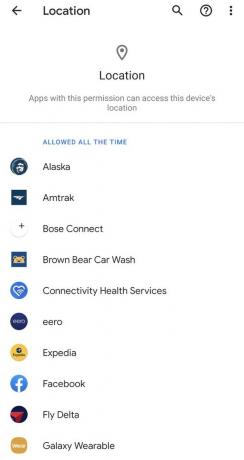 Avots: Android Central
Avots: Android Central
Android 10 ir lieliska jauna atļauju pārvaldības sistēma, kas ļauj ierobežot, vai lietotnēm ir piekļuve jūsu tālruņa atrašanās vietai... bet tā vietā, lai to visu ieslēgtu vai izslēgtu, varat izvēlēties jaunu vidējo iestatījumu, kas norāda tikai atrašanās vietas noteikšanu, kamēr tiek izmantota lietotne. Tas acīmredzami ir ieguvums privātumam, jo godīgi sakot, lielākajai daļai lietotņu vienkārši nevajadzētu piekļūt jūsu atrašanās vietai, un jums to vajadzētu kontrolēt.
Bet mazāk lietotņu, kas fonā piekļūst jūsu atrašanās vietai, ir arī akumulatora saudzētājs. Android labi strādā, apvienojot atrašanās vietas pieprasījumus, taču tomēr ikreiz, kad tālrunis fonā nonāk jūsu atrašanās vietā, un lietotnes pamostas, lai tai piekļūtu, tas iztukšo nedaudz akumulatora.
Dodies uz Iestatījumi, Privātums, Atļauju pārvaldnieks un tad Atrašanās vieta lai skatītu sarakstu ar visām lietotnēm, kurām ir piekļuve jūsu atrašanās vietai. Iespējams, lielākajai daļai jūsu lietotņu ir pilna piekļuve atrašanās vietai, pat ja lietotne netiek aktīvi izmantota - jūs varat pieskarties katrai lietotnei un mainīt uz “Atļaut tikai lietojot lietotni”, ja vēlaties to ierobežot piekļuvi. Ja ir kāda lietotne, kurai, jūsuprāt, nevajadzētu kādreiz ir sava atrašanās vieta, jūs varat to pilnībā noliegt.
Pastāv iespēja, ka dažas lietotnes, iespējams, nedarbosies pareizi, ja jūs noraidīsit piekļuvi to atrašanās vietai, un tas varētu notikt tādā veidā, kā jūs negaidījāt. Bet lielākoties lietotnes var tikt galā ar šo ierobežojumu tikai lieliski, un pretī jūs saņemat mieru, zinot, ka viņi nevar redzēt, kur atrodaties, un šajā procesā varat ietaupīt akumulatoru.
Uzlādējiet ātrāk, uzlādējiet vieglāk
Galu galā neatkarīgi no tā, ko jūs darāt, Pixel 4 ir patiešām mazs akumulators, un tas būs jāuzlādē biežāk nekā citi tālruņi. Vismazāk jūs varat padarīt ērtāku uzlādi visas dienas garumā un padarīt to uzlādētu ātrāk, kad to darāt. Tas nozīmē, ka jāpārliecinās, vai jums ir labs pilna ātruma sienas lādētājs, bezvadu lādētājs, automašīnas lādētājs (ja braucat) un pārnēsājama baterija.

RAVPower 30 W USB-C PD sienas spraudnis ir tikpat efektīvs kā iebūvētais lādētājs, lai uzlādētu jūsu Pixel, taču ir pat pietiekami jaudīgs, lai vajadzības gadījumā papildinātu planšetdatorus un pat mazus klēpjdatorus. Tas ir arī lētāk nekā iegādāties otru lādētāju no Google.

Šis pieejamais 10 W ātrās bezvadu uzlādes paliktnis ir plānāks uz jūsu galda vai naktsgaldiņa nekā lielākā daļa tirgū esošo lādētāju. Izmantojiet to, lai uzlādētu Pixel 4at naktī, vai paņemiet to kā sekundāro lādētāju dzīvojamai istabai vai darbvirsmai.

Katra brauciena reize ir lieliska iespēja uzlādēt tālruni. Ja navigējat, vēlēsities paturēt akumulatoru papildinātu vai arī pievienojiet labu enerģijas daudzumu, braucot un turot rokas prom no tālruņa visa ceļojuma laikā. Tas uzlādēs jūsu Pixel 4 tikpat ātri kā sienas lādētājs, un vienlaikus uzlādējiet citu tālruni.

Šai enerģijas bankai ir USB-C PD, kas var uzlādēt Pixel 4 tikpat ātri kā sienas kontaktdakša, un darīt to vairākas reizes. Tam, ja nepieciešams, ir arī USB-A ports otram tālrunim. Tas ir arī aptuveni tāds pats kā tālrunis, tāpēc, atrodoties ceļā, to ir viegli iespiest kabatā.
Izslēdziet Motion Sense
Motion Sense ir funkciju kombinācija, ko iespējojis Google jaunais "Soli" radara sensors Pixel 4. Ja funkcija Motion Sense ir iespējota, tālrunis zina, kur atrodas jūsu roka (un dažreiz seja), kamēr tā atrodas ap tālruni, un tas rada patīkamu pieredzi. Bet, protams, tāpat kā viss pārējais, uz ko esam norādījuši šajā rokasgrāmatā, arī Motion Sense izmanto jūsu dārgo akumulatoru.
In Iestatījumi, Sistēma, Kustības sajūta jūs redzēsiet atsevišķus iestatījumus. Lielākais akumulatora taupīšanas režīms pilnībā izslēgs Motion Sense. Bet, protams, šim lēmumam ir negatīvie aspekti - tālrunis nevarēs nojaust, kad jūs to sasniedzat, un lēnāk reaģēs uz jūsu klātbūtni, lai iespējotu sejas atbloķēšanu. Tomēr varat īpaši izslēgt opcijas "izlaist dziesmas" un "klusuma pārtraukumi", ja tādas ir aktivizējot nejauši biežāk nekā vajadzētu - jo katru reizi, kad Motion Sense ir aktīvs, tas izmanto akumulatoru.
Mainiet apkārtējā displeja iestatījumus
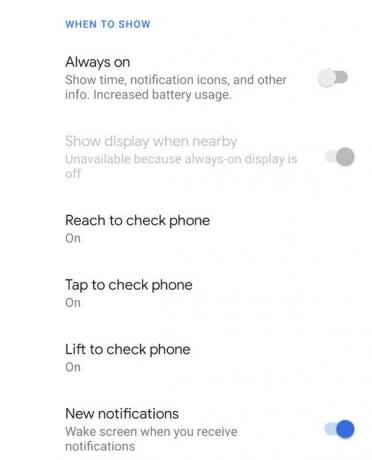 Avots: Android Central
Avots: Android Central
OLED displeji ir ārkārtīgi efektīvi, jo tie izgaismo tikai precīzus pikseļus, kas nepieciešami, lai parādītu saturu, kas tam jāparāda, un tas padara "ekrāna izslēgto" apkārtējās vides displeju diezgan mazu. Bet tomēr tas ir vairāk iztukšots nekā displejs pilnībā izslēgts, un, ja jums tik un tā tas nešķiet tik noderīgs, varat to arī atspējot, lai ietaupītu nedaudz akumulatora.
Iet iekšā Iestatījumi, Displejs, Bloķēt ekrānu un izslēdziet vienumu “Vienmēr ieslēgts”. Tagad tas nenozīmē, ka apkārtējais displejs ir pilnībā izslēgts - tas tikai nozīmē, ka tas pēc noklusējuma netiks ieslēgts. Atstājot visus citus iestatījumus noklusējuma iestatījumos (un Motion Sense atstājot ieslēgtus), jūsu apkārtējā displeja būs joprojām ieslēdzas, kad tiek pacelts tālrunis, kad roka ir tuvu tam un kad tiek saņemti paziņojumi ierasties. Reāli tie ir vienīgie gadījumi, kad lielākajai daļai cilvēku tik un tā ir jāaplūko apkārtējais displejs - tas ir labs vidusceļš.
Ja jūs esat tikai koncentrējies uz to, lai akumulators darbotos pēc iespējas ilgāk, varat izslēgt pārējo Ambient Displeja iestatījumi - sasniegt, pieskarties, pacelt un paziņojumus - tāpēc ekrāns paliks pilnībā izslēgts, līdz nospiedīsit barošanu pogu. (Piezīme. Apkārtējais displejs jau ir pietiekami gudrs, lai to izslēgtu ikreiz, kad tālrunis atrodas kabatā vai somā.)
Izslēdziet vienmērīga displeja 90Hz atsvaidzināšanu
Viena no Pixel 4 labākajām aparatūras funkcijām ir tā displejs, kuram ir 90 Hz atsvaidzināšanas frekvence, kas dramatiski izlīdzina kustību uz ekrāna. Tā ir viena no tām lietām, kuras jūs nevēlaties padomā vēlaties, kamēr neesat to pieredzējis un atgriezieties pie cita tālruņa bez tā. Bet tas maksā: ekrāna atsvaidzināšanai par 50% biežāk nekā citiem tālruņiem ir nepieciešams vairāk akumulatora, kam Pixel 4 nav īsti jāietaupās. Tātad, ja vēlaties saglabāt akumulatora darbības laiku mazliet ilgāk un esat gatavs atteikties no kādas būtnes ērtības, piemēram, 90 Hz atsvaidzes intensitātes, varat izslēgt vienmērīgu displeju.
Pārslēgšanos ir viegli atrast. Iet savā Iestatījumi, Displejs un Gluds displejs - ir viens pārslēgšanas taustiņš, un viss.
Mēs varam nopelnīt komisiju par pirkumiem, izmantojot mūsu saites. Uzzināt vairāk.

Rokojiet vadus, izmantojot šos Pixel 4 uzlādes spilventiņus.
Bezvadu uzlādei Pixel 4 nav tādu pašu iebildumu kā Pixel 3, un tas nozīmē, ka jūs varat iegūt ātru bezvadu lādētāju, neizjaucot banku!

Jūsu Google Pixel 4 XL ir pelnījis tikai labākos gadījumus.
Google pašreizējais flagmanis ir liela inovāciju un spēka stikla plāksne, taču tas nenozīmēs daudz, ja to nometat un sadragājat ekrānu. Aizsargājiet savus ieguldījumus ar Pixel 4 XL korpusu.

Aizsargājiet un demonstrējiet savu Pixel 4 ar foršu korpusu.
Google Pixel 4 ir pārsteidzošs tālrunis, kas iestiprināts starp stikla priekšpusi un stikla aizmuguri. Cik glīta ir šī stikla aizmugure, jums tā jāpārklāj ar lietu, lai tā būtu pēc iespējas ilgāka.

Endrjū Martoniks
Endrjū ir Android Central izpilddirektors ASV. Kopš Windows Mobile dienām viņš ir bijis mobilo ierīču entuziasts un kopš 2012. gada AC tīklā atspoguļo visas ar Android saistītās lietas ar unikālu skatījumu. Lai saņemtu ieteikumus un atjauninājumus, varat ar viņu sazināties vietnē [email protected] vai vietnē Twitter vietnē @andrewmartonik.
